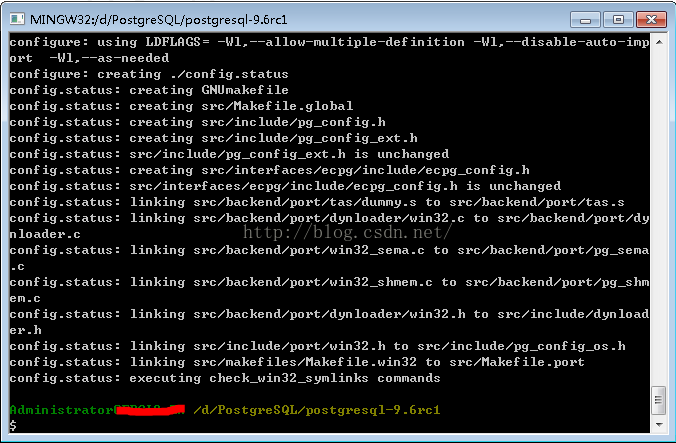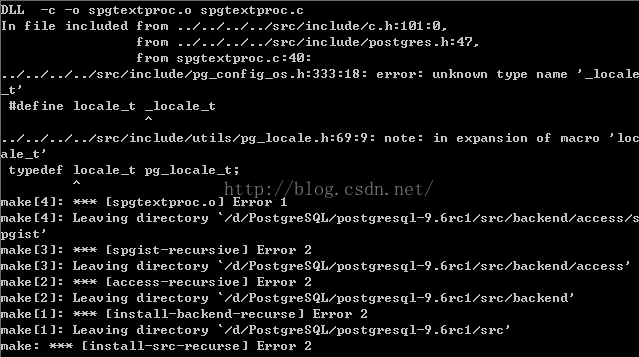使用Visual Studio Code搭建Windows下的Postgresql編譯、除錯環境
一、Visual Stdio Code作為微軟近期推出的跨平臺程式碼編寫工具,今年已經推出C/C++語言外掛,可以進行C/C++語言的編寫,並可以進行直接的編譯和除錯。VSC目前雖然還存在不少問題,比如開啟文件的效率偏低,其整合的外掛功能相對於Windows平臺下的Visual Studio來說顯得很“幼稚”,但是結合不同作業系統下的編譯器,可以滿足基本的程式碼編寫時程式碼著色、智慧感知;程式碼除錯時變數、堆疊檢視等功能;其相對於VS來說最大的便利性就是輕便,安裝包就幾十M,裝完後相關的環境需要編譯、除錯環境,需要自己手動配置,能夠對於初學者很有挑戰性,對於“老司機”可以根據需要搭建一個非常有效率的環境。本文主要分兩個部分,一個部分主要講如何在windows7(32位)下,結合Mingw搭建一個C的編譯、除錯環境;另外一個部分針對開源資料庫PostgreSQL如何在VSC上進行編譯、除錯。
二、Windows下VSC的安裝
1、下載、安裝VSC
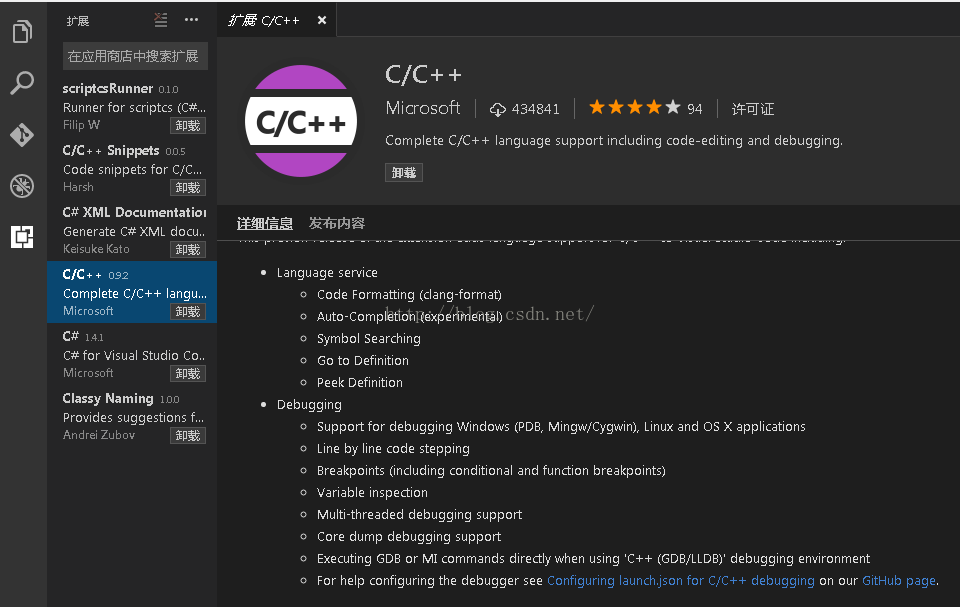
https://code.visualstudio.com/updates 從該地址下載最新的VSC安裝包,該文章對應的為1.5.3版本,安裝時要記得勾選關聯資料夾,這樣可以用VSC開啟一個完整目錄下的程式碼;
2、下載、安裝相關外掛
安裝完成後,開啟VSC,按ctrl+shift+x,開啟外掛(即擴充套件)安裝介面,輸入“ext install cpptools”,安裝microsoft提供的C語言外掛,只有安裝該外掛才可進行相關的編譯、除錯。
安裝完後在安裝介面上將出現,上圖藍色塊顯示的外掛;可不用安裝Clang外掛;
3、下載、安裝MinGW
在我自己搭建的環境中使用的是MinGW中的作為gcc編譯工具,gdb作為除錯工具;開啟地址http://mingw.org/ 點選右上角的“download installer”按鈕,下載MinGW的安裝工具,為了能夠編譯PostgreSQL需安裝如圖說選中的工具:
在安裝過程中如果有安裝失敗的要重選,務必保證安裝成功。
4、MinGW安裝完成後需在windows高階設定裡面配置,gcc、gdb的路徑。
5、win+r,輸入cmd,在命令列下分別輸入“gcc -v”和“gdb -v” ,命令執行並打出版本資訊即說明成功。如果命令無法找到,可能需要重啟系統。
三、PostgreSQL的編譯和除錯
PostgreSQL可從https://www.postgresql.org/上下載,作為非常成熟的開源資料庫,在windows擁有整套完整的基於類Linux的編譯指令碼,但是這些都需有有在windows中安裝類linux平臺的編譯環境即可,通常為cygwin和mingw兩個,此處用mingw進行編譯和除錯。
1、下載的PostgreSQL原始碼包,放在所需目錄下,進行解壓,假設加壓目錄為c:\PostgreSQL9Src;另外建立一個PostgreSQL的安裝目錄c:\PostgreSQL9
2、進入MinGW的安裝路徑,點開“msys\1.0”目錄下的批處理檔案:msys.bat,出現Shell視窗;
3、在Shell視窗下,輸入命令:cd /c/PostgreSQL9Src;
4、執行 configure --prefix=/c/PostgreSQL9 --without-zlib --enable-debug ,進行編譯環境引數配置,其中debug引數是必須的,不然無法進行除錯,prefix主要指定安裝後的編譯目錄;
5、出現如下介面說明configure成功;
6、執行make install,我在編譯過程中出現如下錯誤:提示local_t的巨集定義錯誤,開啟c:\PostgreSQL9src\src\include目錄下的檔案“pg_config.h” 刪除 “#define HAVE_LOCALE_T 1”這一行;
再次執行make install,出現如下介面說明install 成功
7、右鍵點選目錄“c:\PostgreSQL9Src",選擇右鍵選單裡面的“Open With Code”,開啟PostgreSQL的原始碼目錄;
8、在VSC介面裡面按F5,將出現“launch.json”配置介面;
9、修改該檔案中
"program": "postgres.exe實際所在路徑",該文中應為"c:/PostgreSQL9/bin/postgres.exe"
"stopAtEntry": true, 該項為true;
增加"miDebuggerPath":"gdb.exe實際所在路徑",如該文中MinGW安裝路徑為c:\MinGW這應該填寫為:“c:/MinGW/bin/gdb.exe” ;
10、再次按F5,將出現如下介面,可以除錯!
以上的安裝過程相對於通過Visual Studio安裝更為簡易輕便,而且一樣能滿足原始碼安裝除錯要求!
轉載請註明出處!謝謝!